Як швидко відкрити сповіщення на Samsung Galaxy S20
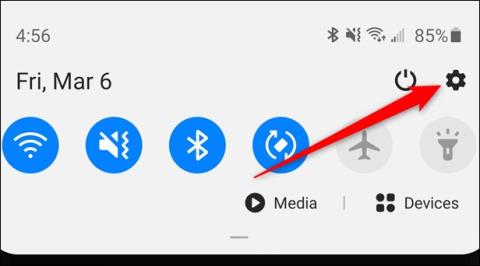
Коли ви проведіть по екрану Samsung Galaxy S20 зверху вниз, з’явиться панель програм. Отже, як швидко відкрити сповіщення на пристрої Galaxy S20?
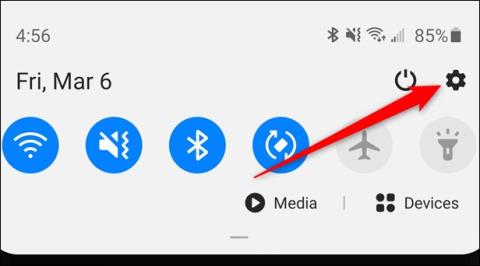
В інтерфейсі трьох продуктів Samsung Galaxy S20, S20 + і S20 Ultra є багато змін, у яких, коли ми проводимо по екрану зверху вниз на будь-якому екранному інтерфейсі, відображатиметься інтерфейс панелі додатків (шухляда програм), які не є сповіщення програми або сповіщення про інший вміст. Це відрізняється від пристроїв Android або не схоже на попередні смартфони Samsung. Деякі люди, які не знайомі з цією зміною на Samsung Galaxy S20, можуть налаштувати інтерфейс головного екрана, щоб швидко відображати сповіщення на Samsung Galaxy S20 під час виконання жесту пальцем зверху вниз. У статті нижче ви дізнаєтесь, як швидко отримати доступ до сповіщень на Galaxy S20.
Інструкції для швидкого відкриття сповіщень на Galaxy S20
Крок 1:
Проведіть пальцем по екрану зверху вниз, а потім торкніться значка шестірні або відкрийте список програм і виберіть Налаштування.

крок 2:
Перейдіть до нового інтерфейсу та натисніть групу Параметри дисплея , щоб змінити вміст, який відображається на екрані.
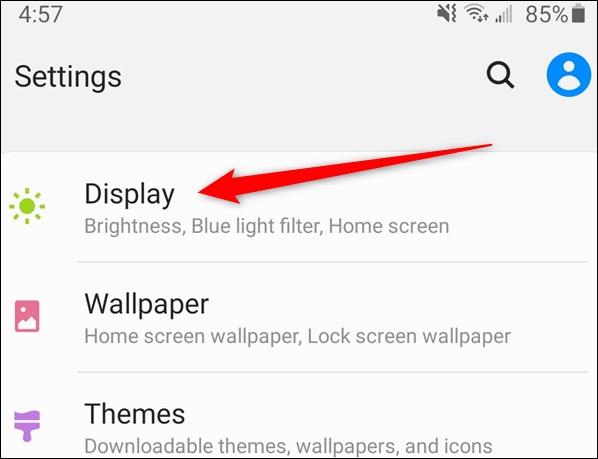
крок 3:
Переходячи на новий інтерфейс, користувачі клацають на головному екрані , щоб змінити інтерфейс головного екрана.
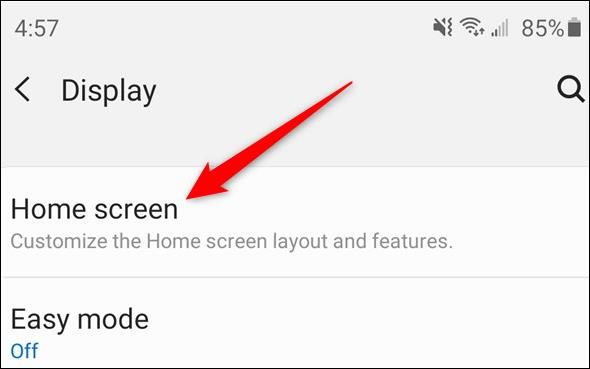
У цьому інтерфейсі знайдіть і активуйте параметр «Проведіть пальцем вниз для панелі сповіщень» . Отже, коли ви проводите пальцем вниз з будь-якої позиції інтерфейсу Samsung Galaxy S20, не обов’язково проводячи пальцем вниз від верхнього краю екрана, панель сповіщень відображатиметься в панелі програм.
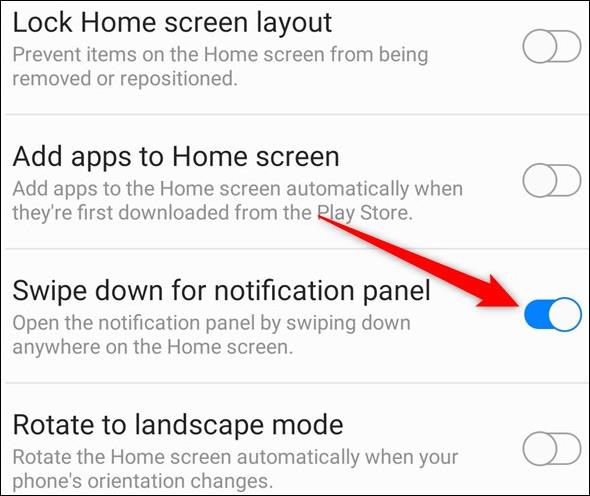
Побачити більше:
Завдяки функціям перетворення мовлення в текст у режимі реального часу, вбудованим у багато сучасних програм введення, ви маєте швидкий, простий і водночас надзвичайно точний метод введення.
До Tor можуть підключатися як комп’ютери, так і смартфони. Найкращий спосіб отримати доступ до Tor зі свого смартфона — через Orbot, офіційний додаток проекту.
oogle також залишає історію пошуку, яку іноді ви не хочете, щоб хтось, хто позичає ваш телефон, бачив у цій пошуковій програмі Google. Як видалити історію пошуку в Google, ви можете виконати кроки, наведені нижче в цій статті.
Нижче наведено найкращі підроблені програми GPS на Android. Усе це безкоштовно та не потребує рутування телефону чи планшета.
Цього року Android Q обіцяє внести ряд нових функцій і змін в операційну систему Android. Давайте подивимося очікувану дату випуску Android Q і відповідних пристроїв у наступній статті!
Безпека та конфіденційність дедалі більше стають головними проблемами для користувачів смартфонів загалом.
Завдяки режиму «Не турбувати» в ОС Chrome ви можете миттєво вимкнути дратівливі сповіщення для більш зосередженого робочого простору.
Чи знаєте ви, як увімкнути ігровий режим, щоб оптимізувати продуктивність гри на телефоні? Якщо ні, давайте вивчимо це зараз.
За бажанням ви також можете встановити прозорі шпалери для всієї телефонної системи Android за допомогою програми Designer Tools, включаючи інтерфейс програми та інтерфейс налаштувань системи.
Випускається все більше і більше моделей телефонів 5G, починаючи від дизайнів, типів і закінчуючи сегментами. У цій статті давайте ознайомимося з моделями телефонів 5G, які будуть представлені в листопаді цього року.









